4月某日、昨年発売され、大きな話題を呼んだYOGA BOOKの開発秘話が聞けるということで、横浜・みなとみらいのレノボ大和研究所に筆者を含めたライター・ジャーナリストなどが招待されました。今回は、その特徴的なキーボードに関する話が中心で、意外と知られていない細かなところまで知ることができました。ということで、開発者の生の声をもとに、実際はどうなのかを検証するべく、実機を借りてレビューしてみました!
YOGA BOOKに搭載されている「Haloキーボード」って?
YOGA BOOKが話題を呼んだ理由の1つに、タッチ式キーボードが搭載されたクラムシェル型の2-in-1タブレットであるということが挙げられます。「Haloキーボード」と名付けられたそのキーボードは、物理的なキーを押すのではなくタッチ操作によって入力。しかし、タブレットのように液晶の画面があるわけではなく、バックライトによってキートップが浮かび上がるという仕組みです。


また、このキーボード部分は筆圧2048段階のペン入力にも対応していることも大きな特徴。専用のペンを用いて、ペンタブレットのように直接パネル部分に手書きするもよし、メモパッドを載せて紙に描きつつ入力することも可能となっています。
どういう仕組みなの?
Haloキーボードのタッチ機構は、スマホやタブレットに搭載されているスクリーンキーボード(タッチパネル)と同様の仕組みになっており、タッチした位置(座標)によって、どのキーが入力されたかをソフトウェア的に判断しています。
Haloキーボードは表面にLEDバックライトを透過するキートップがプリントされてはいますが、タッチパネル上ではキーの区別はなく、あくまでどこをタッチしたかによって座標がドライバで判断され入力を受け付ける仕組みです。
例えば、「N」キーをタッチしたとします。しかし、キーボードは座標のみを感知し、その後ドライバが「この座標はNキーがタッチされた」と判断して実際にNが入力されます。
つまり、キートップのプリントとドライバさえ入れ替えれば、日本語以外のキーボードなど、配列の違うキーボードも実現可能なハードウェアなのです。
人のクセを学習するのがレノボ流
ここまでの説明だと「ただのタッチキーじゃないか」と思うかもしれません。しかし、それだけで終わらないのがレノボ流。パソコンの物理キーボードと違い、真っ平らなパネルをタッチ入力していると、時には少しズレた位置をタッチしてしまうこともありますよね。レノボの開発者によると「タイピングには人それぞれにクセがあり、Haloキーボードはそのクセを学習しミスタイプを低減します」とのこと。
では実際にどうなのか、試してみましょう。

キートップにタッチするとバイブレーターが振動して入力を受け付けたことを知らせてくれます。ただ、高速タイピングをしていると、振動が追いついていない感覚に陥ります。つまり、入力が受け付けられたことがわかりづらくなる、ということ。さすがにThinkPadキーボードと同等の打鍵感を望むのは的外れです。
また、タッチキーなのでツメの先でタッチしても当然受け付けられません。やはり物理キーボードと同じ価値観で扱うことには無理があります。
ただ、レノボの開発者がいうように、キーの中心をタッチせずとも、多少ズレた場所でも入力は受け付けてくれました。
実戦で使えるかどうかですが、配列は後述する「Home」と「End」キーがないこと以外は及第点。ただ、ホームポジションの位置がわかりづらく、キーボードを見ずにタッチタイピングを駆使する人には使いづらいといえるでしょう。
手のひらではなく指を休める「フィンガーレスト」
人によっては入力の途中に指をキートップに置いて休めることもあるでしょう。物理キーボードの場合、キートップの表面に触れている程度では入力されません。
Haloキーボードのようなタッチパネル式ではそのような使い方はできない……と思いきや、入力しているのか指を休めているのかを判断して入力を受け付けない状態を作り出すことができるとのこと。これを「パームレスト」ならぬ「フィンガーレスト」というそうです。
たしかに反応しないこともあるのですが、あからさまに4本の指がズラっと反応してしまうこともしばしば。
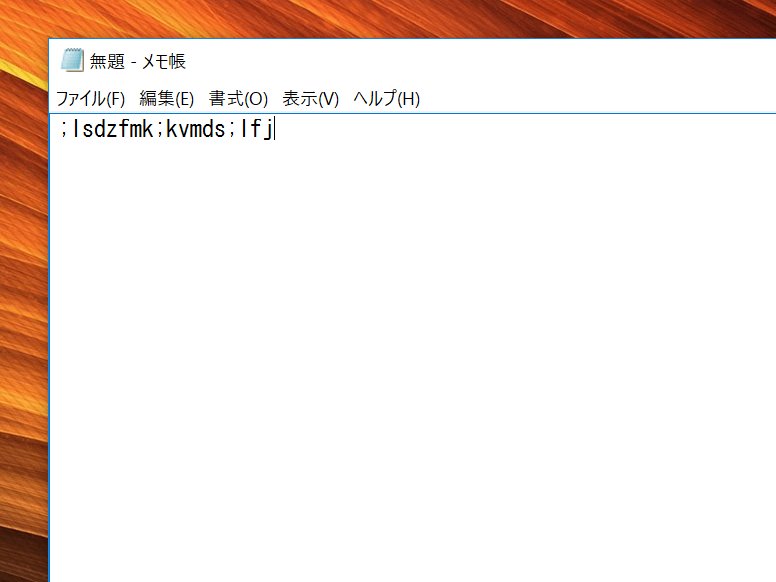
これでは信頼性に欠け、指を置くことを躊躇してしまいます。画期的な機能ですが、まだまだ改良の余地はありそうです。
キー配列で気になったポイント
筆者は若かりし頃、タイピング練習ソフトを使ってタッチタイプをマスターしました。プログラミングの仕事をしていたこともあって、和文だけではなくコーディングもタッチタイプで行います。
そんな経緯もあり、打鍵感とキー配列にはこだわりを持っていて、現在はThinkPad Bluetoothキーボードを愛用しています。
特にキー配列の「Home」と「End」を多用することもあり、この2つのキーは「Fn」と同時押しではなく独立していることがキーボード選びの1つのポイントとなっています。
※「Ctrl」+「Home」で1行目へ「Ctrl」+「End」で最終行へカーソルを移動、「Ctrl」+「Shift」+「End」で現在のカーソル位置から最後までを選択(反転)などのショートカットキーを多用します
さて、Haloキーボードのキー配列を見てみましょう
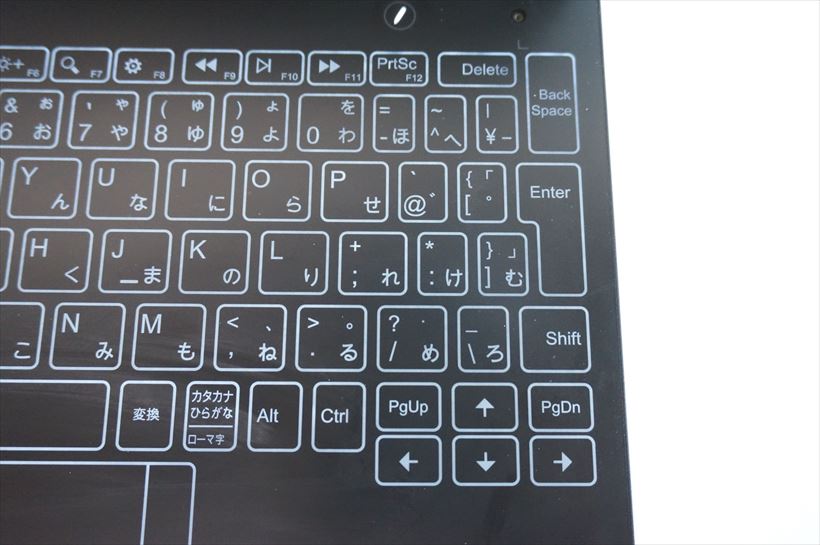
これはかなりのショック。使わない人にとってはあまり縁のない「Home」と「End」キーかもしれませんが、筆者と同じく必須レベルで必要としている人もいると思うのですが……。
ペン入力の実力はいかに?
YOGA BOOKにはタッチ式の液晶ディスプレイが搭載されていますが、筆圧感知機能は搭載されていません。もし、筆圧感知機能が搭載されていたとしたら、それはもう液晶ペンタブレットの域です。YOGA BOOKの開発コンセプトとしては、あくまでも「ノートの代わり」であり、プロクリエイター御用達のイラストマシンではないとのこと。そうした判断のもと、ディスプレイにはあえてシンプルなタッチパネル、そしてキーボード側に筆圧感知機能を搭載しました。
では、ペンタブ歴25年以上の筆者がジャッジしてみます!




むむっ!? これはイイ! 紙に描いた通りの線が入力されます。ズレたりかすれたりもありません。まさに紙の上に描く感触で線画がデジタル化されます。
通常、ペンタブレットを使用する場合は、画面を見ながら描画しますが、YOGABOOKの場合はむしろ画面は一切見ずに、入力し終わったら画面で確認するレベルです。
実際、このイラストを描くときも最初に入力が受け付けられているかだけを確認し、あとは画面を見ずに描きました。
これはイラストの下絵が捗ること間違いなしです。また文字の手書き入力もお手のものでしょう。正直、ここまでの完成度とは思いませんでした。
YOGA BOOK「Haloキーボード」総合ジャッジ!
まず最初に断っておきたいのが、パソコンやタブレットなどのツールに新しい機能が搭載されたとしても「慣れなど必要なくサラっと使える」ことが理想だと個人的には思っています。
一方で、どんなデバイスも革新的な機能を搭載すれば、多かれ少なかれ慣れが必要になってもおかしくはありません。逆に、それを恐れていては革新的なデバイスを創り出すこと自体が困難になってしまいます。
Haloキーボードの現時点での仕様では、タイピングに慣れが必須です。しかも慣れたところで物理キーボードの入力環境には及ばないと判断します。やはり、1つ1つのキーに打鍵感があり、入力されたかどうかを直感的に体感できるのは物理キーボードに軍配があがるでしょう。特にキー入力の頻度が高い、筆者のような仕事をする場合は、メインマシンとはなり得ないと考えます。
あえて「メインマシン」としたのは、YOGA BOOKをサブ機として使うならアリということ。YOGA BOOKは非常に軽量で、常に持ち歩きたくなるようなスマートなデザイン。iPadのようなタブレットにモバイルキーボードを組みあわせて持ち歩くくらいなら、本機1つで事足りるでしょう。
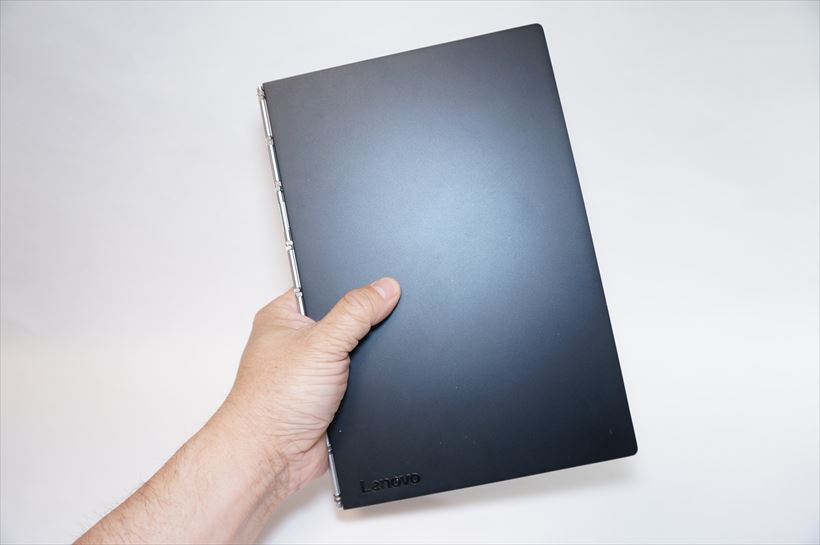
また、キー入力の頻度はそれほど高くなく、手書きメモを重要視ししたい人にも向いています。前述のとおり、手書き入力は文句ナシに秀逸。取材時に手書きでメモを取る筆者などには、書いたとほぼ同時にデジタル化されクラウドに保存されるこの仕組みは、メモ帳を紛失するリスク回避にもなります。
レノボの開発者によると、Haloキーボードはまだまだ改良の余地があるとのこと。「現時点では慣れが必須」としたのはその言葉を受けてのものです。レノボのチャレンジングな今後に期待しましょう。
【SPEC】
●OS:Android 6.0(WindowsモデルはWindows 10 Home 64bit) ●プロセッサー:インテル® Atom™ x5-Z8550 ●大きさ・重さ/32.3×18.4×4.4cm・約690g